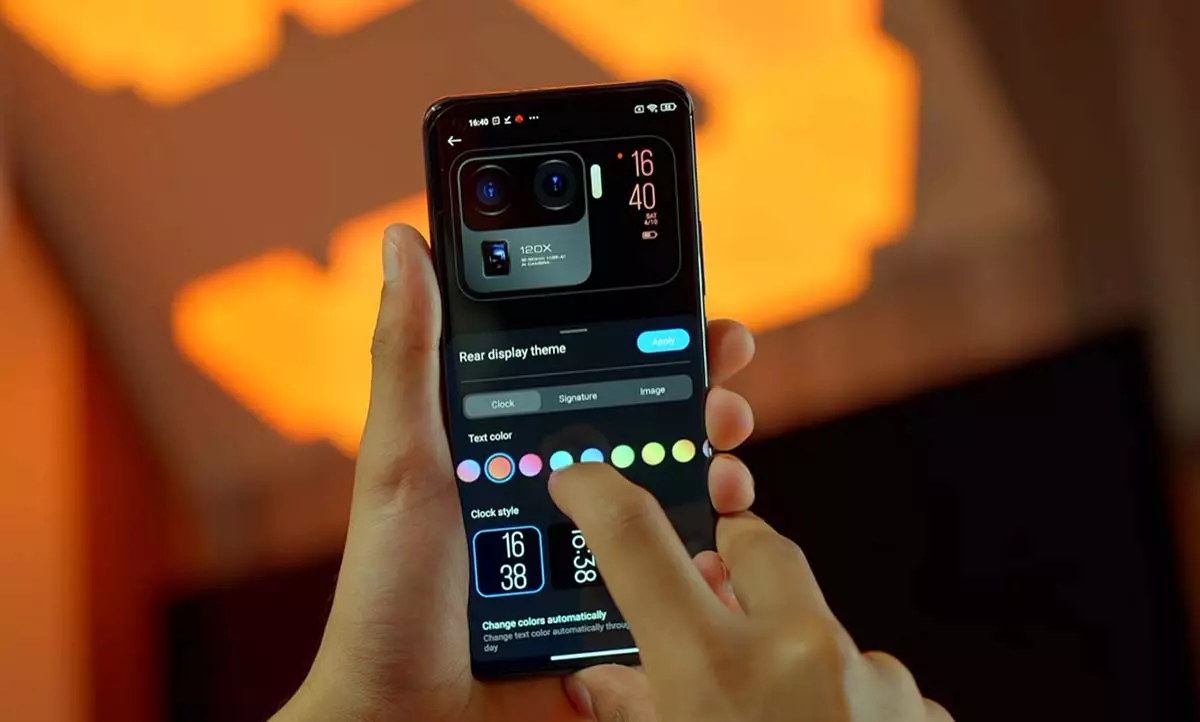
Android ist ein hochgradig anpassbares Betriebssystem und viele Marken nutzen dies voll aus. Aus diesem Grund werden wir heute erklären So ändern Sie die Farbe der Uhr auf Xiaomi . Keine Sorge, Sie können sicher sein, dass der Prozess viel einfacher ist, als Sie sich wahrscheinlich vorstellen. Machen Sie den Test und ziehen Sie Ihre eigenen Schlüsse!
MIUI ist eine Anpassungsebene, die Ihnen das Leben erleichtert . Wieso den? Denn dank dessen können Sie die Uhr Ihres Xiaomi so anpassen, dass sie ein Design hat, das wirklich zu Ihrem Stil passt. Darüber hinaus erledigen Sie alles in wenigen Augenblicken und ohne Probleme.
SO KÖNNEN SIE DIE FARBE DER UHR AUF XIAOMI ÄNDERN
Das Ändern der Farbe der Uhr auf Xiaomi auf dem Sperrbildschirm ist ein Kinderspiel. Mit MIUI können Sie aus mehreren Standard-Uhrstilen wählen und den ständig eingeschalteten Bildschirm und den Sperrbildschirm Ihres Telefons nach Ihren Wünschen anpassen. Alles, was Sie tun müssen, ist diesen Schritten zu folgen:
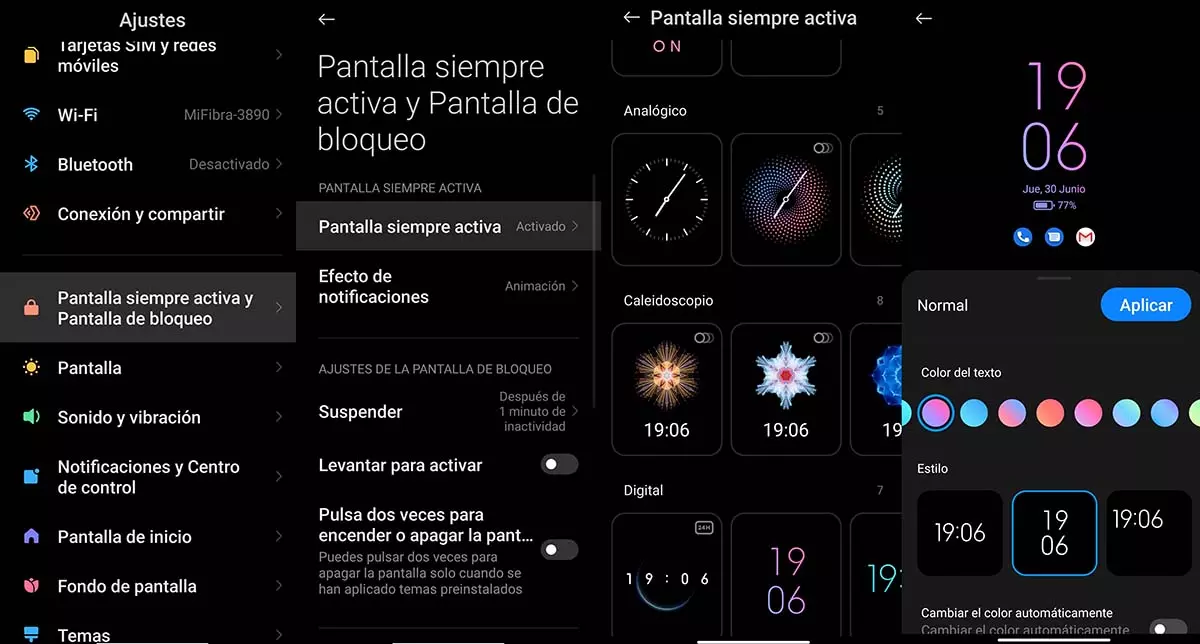
- Geben Sie zuerst die Einstellungen Ihres Xiaomi ein, um den Vorgang zu starten und die Farbe der Uhr zu ändern.
- Rufen Sie dann die Option mit der Aufschrift Always on screen and lock screen auf .
- Wenn Sie sich im Abschnitt „Immer auf dem Bildschirm“ befinden, berühren Sie , um zu aktivieren .
- Nachdem Sie Always-On Display aktiviert haben, gelangen Sie zu einem Anpassungsbereich, in dem Sie mehrere verschiedene Uhren einstellen können. Wählen Sie eine, die zu Ihrem Stil und Ihrer Persönlichkeit passt .
- Nachdem Sie die Uhr Ihrer Wahl ausgewählt haben, können Sie die Textfarbe auswählen, die Ihnen am besten gefällt. Darüber hinaus können Sie auch den Stil ändern und an der Stelle platzieren, an der Sie es bevorzugen.
Es ist vollbracht! Das ist alles, was Sie tun müssen, um die Uhrfarbe auf Xiaomi zu ändern. Wie Sie gesehen haben, ist dies ein ziemlich einfacher Vorgang, mit dem Sie Ihr Mobiltelefon in wenigen Minuten so anpassen können, dass es sich von den anderen abhebt . Ohne Zweifel ist es etwas, das jeder schnell und unkompliziert machen kann.
Natürlich muss man bedenken, dass diese Funktion nur für Handys mit AMOLED-Bildschirmen genutzt wird, bei denen das Always on Display aktiviert werden kann. Diese Funktion, die in vielen Smartphones vorhanden ist, ermöglicht es Ihnen, die Informationen auf einen Blick zu erhalten, ohne den Bildschirm vollständig einschalten zu müssen. Außerdem ist es intelligent genug, um sich automatisch auszuschalten, wenn sich Ihr Telefon in Ihrer Tasche, in einer Tasche, auf dem Kopf oder bei schwachem Akku befindet.
Um dieses Tutorial auszuführen, verwenden wir ein Poco F4 GT, ein Mobiltelefon mit einem 6,67-Zoll-AMOLED-Bildschirm mit 120 Hz . Versucht man es jedoch mit einem Xiaomi Redmi 9C und einem 6,53 Zoll großen IPS-LCD-Bildschirm, erscheint die Option Bildschirm immer aktiv nicht, sondern sagt nur Bildschirm sperren.

Bis jetzt gibt es keine Möglichkeit, die Farbe der Uhr auf Xiaomi zu ändern, wenn Sie eines dieser Telefone ohne AMOLED-Bildschirme haben. Dies bedeutet, dass wir auf ein MIUI-Update oder einen Schritt der Marke warten müssen, um diese auf anderen Geräten vorhandene Anpassungsfunktion nutzen zu können.
Wollen Sie den ganzen Saft aus Ihrem Smartphone holen? Schauen Sie sich auch diesen Artikel an, der 13 verschiedene Tricks zur Verbesserung der Kamera Ihres Xiaomi in diesem Jahr 2022 erklärt . Nachdem Sie sie in die Praxis umgesetzt haben, werden Sie Ihre fotografischen Fähigkeiten verbessern wie nie zuvor. Machen Sie den Test und ziehen Sie Ihre eigenen Schlüsse!
Und Sie, was halten Sie von dem Prozess, die Farbe der Uhr auf einem Gerät der Marke Xiaomi zu ändern?